如何将网页保存为图片教你将整个网页保存为图片的方法
有时上网浏览网页的时候,碰到很好的文章、资料等,想把这些保存起来。如果直接复制粘贴没办法保持页面完整,其实可将网页保存为图片或PDF文档以便直接打开阅读,那么如何将网页保存为图片呢?下面小编教你将整个网页保存为图片的方法
有时上网浏览网页的时候,碰到很好的文章、资料等,想把这些保存起来。如果直接复制粘贴没办法保持页面完整,其实可将网页保存为图片或PDF文档以便直接打开阅读,那么如何将网页保存为图片呢?下面小编教你将整个网页保存为图片的方法。
将整个网页保存为图片的方法:
1、打开你的浏览器(chrome谷歌浏览器或者360极速浏览器);


2、把网页保存为PDF格式文档,快捷键Ctrl+P。在弹出来的预览界面上,点击“保存”按钮;


3、选择PDF文档要保存到电脑的位子,点击“保存”按钮即可;#f#
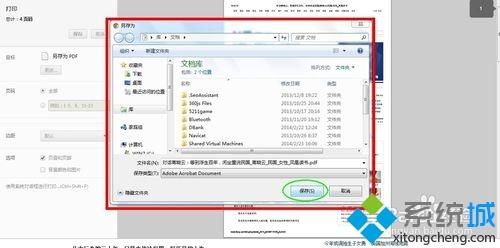

4、保存网页为图片,快捷键Ctrl+M (限于360极速浏览器)。点击“保存”即可
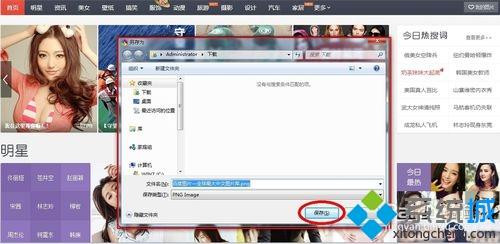

以上就是将整个网页保存为图片的方法介绍了,此方法对大家操作电脑有所帮助,希望大家可以掌握。
声明:本文内容来源自网络,文字、图片等素材版权属于原作者,平台转载素材出于传递更多信息,文章内容仅供参考与学习,切勿作为商业目的使用。如果侵害了您的合法权益,请您及时与我们联系,我们会在第一时间进行处理!我们尊重版权,也致力于保护版权,站搜网感谢您的分享!






